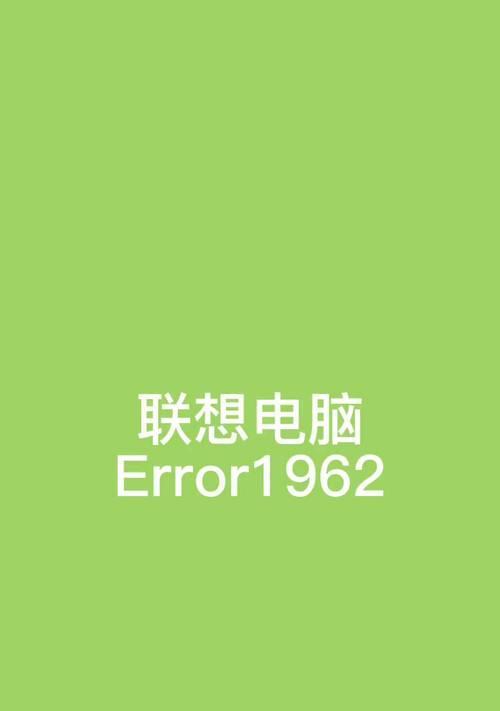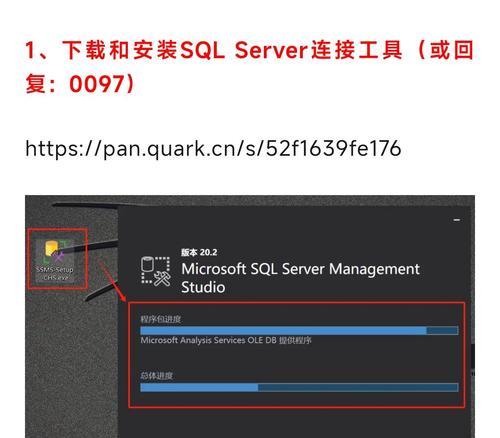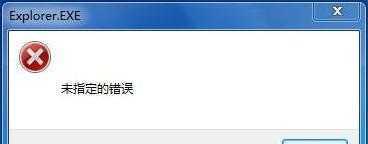随着互联网的普及,电脑打开网页成为我们日常工作和生活中必不可少的一项操作。然而,有时我们可能会遭遇到一些困扰,例如DNS错误,这将导致我们无法正常访问目标网页。本文将探讨电脑打开网页DNS错误的解决方法,帮助读者轻松排查和修复常见的DNS错误问题。

1.DNS错误的原因及影响
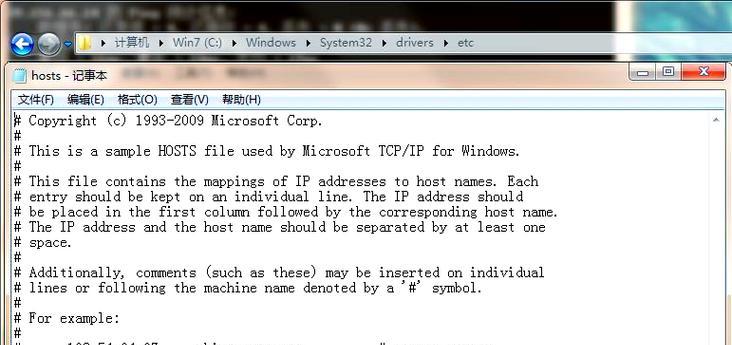
DNS错误的主要原因包括网络设置问题、DNS服务器故障、域名解析错误等。当遭遇DNS错误时,我们将无法正确解析目标网址,导致无法访问该网页。
2.检查网络连接是否正常
我们应该检查自己的网络连接是否正常。可以尝试连接其他网页或使用其他设备进行访问,以确定是否是个别电脑或网络出现问题。
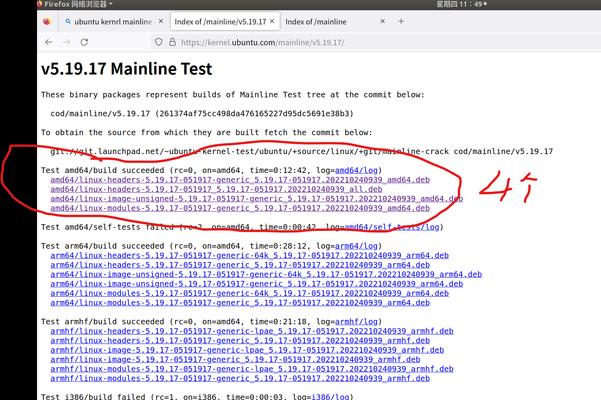
3.确认DNS服务器是否可用
如果网络连接正常,我们可以检查一下使用的DNS服务器是否可用。可以通过运行ping命令或使用在线的DNS查询工具来确认。
4.清除DNS缓存
DNS缓存可能存储了过期或错误的解析记录,导致DNS错误。我们可以通过清除DNS缓存来解决这个问题。在命令提示符中运行ipconfig/flushdns命令即可清除DNS缓存。
5.更换DNS服务器地址
如果仍然无法解决DNS错误,我们可以尝试更换使用的DNS服务器地址。可以使用公共DNS服务器,如GoogleDNS或OpenDNS,来提高解析的稳定性。
6.检查防火墙设置
防火墙设置也可能影响DNS解析。我们可以检查防火墙设置,确保DNS请求能够正常通过。
7.使用其他浏览器或设备进行访问
如果仍然无法打开网页,可以尝试使用其他浏览器或设备进行访问,以确定是否是特定于某个浏览器或设备的问题。
8.检查主机文件
主机文件可能包含了一些无效的或错误的域名解析规则,导致DNS错误。我们可以检查主机文件,将其恢复为默认状态或删除无效规则。
9.重启路由器和电脑
有时,通过简单地重启路由器和电脑可以解决临时的DNS错误问题。可以尝试这一方法来看是否能够恢复正常访问。
10.更新操作系统和浏览器
确保我们的操作系统和浏览器都是最新版本,这有助于修复一些已知的DNS错误问题。
11.检查网络代理设置
如果我们使用了网络代理,可以检查一下代理设置是否正确。错误的代理设置可能导致DNS解析失败。
12.重置网络设置
如果以上方法都无法解决DNS错误,可以尝试重置网络设置。在Windows系统中,可以在网络和Internet设置中找到重置选项。
13.联系网络服务提供商
如果所有尝试都没有成功解决DNS错误,可以联系自己的网络服务提供商寻求进一步的帮助和支持。
14.使用第三方工具进行修复
还可以尝试使用一些第三方的网络修复工具来解决DNS错误问题。这些工具通常能够自动排查并修复常见的网络连接问题。
15.预防DNS错误的措施
为了避免未来再次遭遇DNS错误,我们可以采取一些预防措施,如定期清理DNS缓存、使用可靠的DNS服务器等。
通过本文的介绍,我们了解到了电脑打开网页DNS错误的常见原因,并掌握了一系列排查和修复DNS错误问题的方法。无论是清除DNS缓存、更换DNS服务器地址还是检查网络设置,我们都可以根据实际情况选择适合自己的解决方案。希望这些方法能够帮助读者快速解决DNS错误问题,确保顺畅的上网体验。